7 correctifs pour le logiciel AMD Adrenalin qui ne fonctionne pas ou ne souvre pas

Vous êtes confronté au problème du logiciel AMD Adrenalin qui ne fonctionne pas ou ne s

Apple et Samsung n'ont jamais été en bons termes, ce qui reflète le moment où ils sont censés travailler ensemble . Malheureusement, de nombreux utilisateurs de téléviseurs Samsung sont confrontés au problème de l'application Apple TV qui ne fonctionne pas sur leur téléviseur. Si vous rencontrez le même problème, vérifiez ces différentes manières de réparer l'application Apple TV qui ne fonctionne pas sur Samsung TV.

De nombreux utilisateurs comme vous se plaignent de problèmes de lecture dans l'application Apple TV sur un téléviseur Samsung. Soit l'application Apple TV plante, se bloque, soit affiche « vidéo indisponible ». Quel que soit le problème, cet article vous aidera. Commençons par les correctifs.
La première chose que vous devez faire si l' application Apple TV rencontre un problème sur votre téléviseur , par exemple si elle plante, se bloque ou affiche une erreur « vidéo indisponible », est de redémarrer le téléviseur.
Maintenant, il y a deux façons de procéder. Et je suggérerais d'essayer les deux méthodes. Dans la première méthode, maintenez le bouton d'alimentation de la télécommande du téléviseur enfoncé jusqu'à ce que le téléviseur s'éteigne puis se rallume. Soulevez le doigt une fois le téléviseur allumé. Essayez de vérifier l'application Apple TV et voyez si elle fonctionne maintenant.
Ensuite, débranchez le téléviseur de l'alimentation électrique pendant environ 30 secondes, puis rebranchez-le pour le redémarrer.
Conseil de pro : si l'Apple TV Box ne fonctionne pas avec Samsung TV, connectez-la avec un autre câble HDMI.
Si le redémarrage du téléviseur n'a pas aidé, vérifiez si la connexion Internet de votre téléviseur fonctionne. Essayez d'ouvrir n'importe quelle autre application sur le téléviseur pour la vérifier. Si aucune application ne s'ouvre sur le téléviseur, vérifiez Internet sur votre téléphone ou votre PC.
Voici quelques conseils de dépannage pour résoudre les problèmes Internet :
Si Internet fonctionne correctement sur d'autres appareils mais pas sur le téléviseur, consultez notre guide de dépannage Le Wi-Fi ne fonctionne pas sur le téléviseur Samsung .
Aussi incroyable que cela puisse paraître, vous devriez vérifier l'abonnement à votre service Apple TV. Il est possible que votre abonnement ait expiré et c'est pourquoi l'application Apple TV ne fonctionne pas. En outre, vous devrez peut-être parfois vérifier les détails de votre carte de crédit sur la page du compte Apple TV. Alors, connectez-vous à votre compte Apple TV, accédez à l'option Détails de paiement et assurez-vous qu'aucune erreur n'apparaît.
Astuce : Une astuce étrange qui résout le problème consiste à passer en mode SD (définition standard) au lieu de HD.
Ensuite, vous devez mettre à jour l'application Apple TV sur votre téléviseur intelligent Samsung. Il est probable que le problème provienne de l'application Apple TV elle-même, et c'est pourquoi elle ne fonctionne pas sur votre téléviseur.
Mettez à jour l'application Apple TV sur votre téléviseur Samsung. En règle générale, la fenêtre contextuelle permettant de mettre à jour l'Apple TV devrait apparaître lorsque vous ouvrez l'application. Mais s'il n'apparaît pas, ouvrez l'App Store et recherchez Apple TV. Appuyez sur le bouton Mettre à jour s'il apparaît.
Astuce : Vous ne parvenez pas à ouvrir l'application Apple TV sur votre téléviseur ? Sachez comment y remédier .
Comme la mise à jour de l'application, une version boguée ou obsolète du logiciel de votre téléviseur peut provoquer des problèmes ou geler des applications comme Apple TV. Pour résoudre ce problème, mettez à jour le logiciel de votre téléviseur.
Pour ce faire, accédez aux paramètres du téléviseur Samsung, puis à l'assistance, puis à la mise à jour du logiciel. Sélectionnez Mettre à jour maintenant.

Vous devriez également essayer de vider le cache de l'application Apple TV sur votre téléviseur Samsung. Parfois, les anciens fichiers de cache peuvent entraîner des problèmes dans le fonctionnement normal des applications. Suivez ces étapes pour vider le cache de l'application Apple TV :
Étape 1 : Sur votre téléviseur Samsung, accédez à Paramètres du téléviseur, suivi de Assistance, puis d'Entretien de l'appareil. Sélectionnez Gérer le stockage.
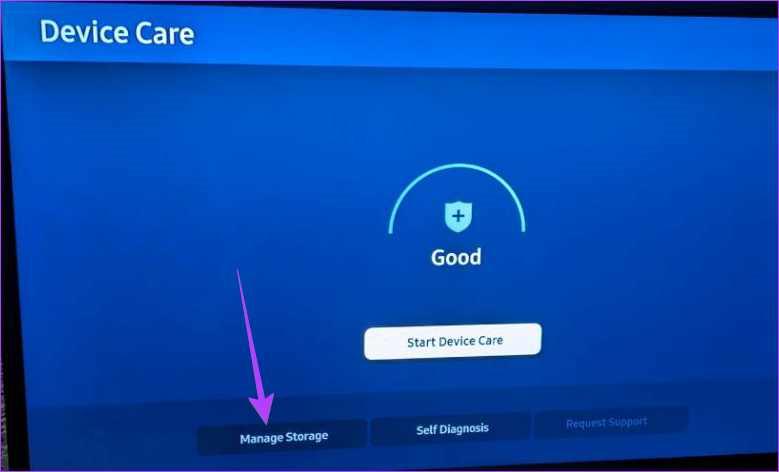
Étape 2 : Sélectionnez Afficher les détails sous l'application Apple TV.
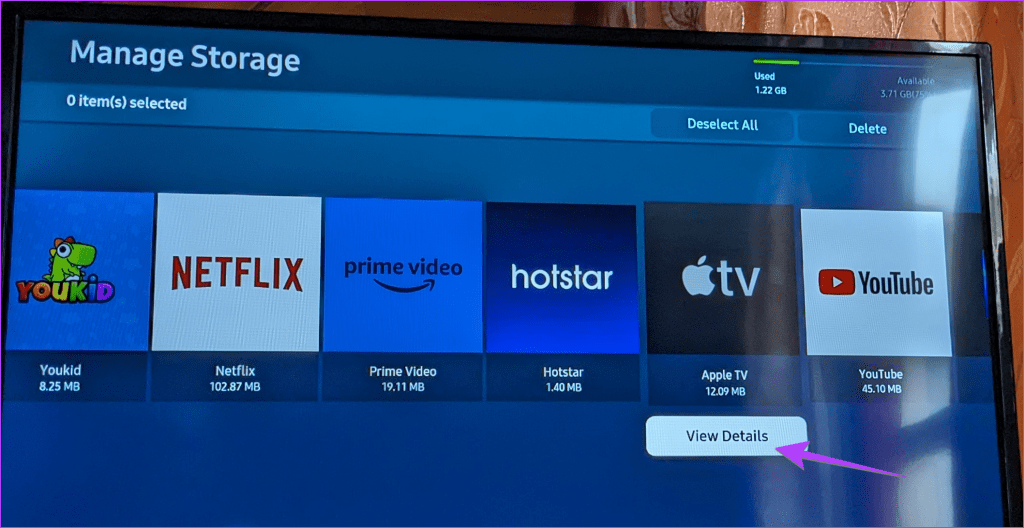
Étape 3 : Choisissez le bouton Effacer le cache, suivi de Effacer les données.
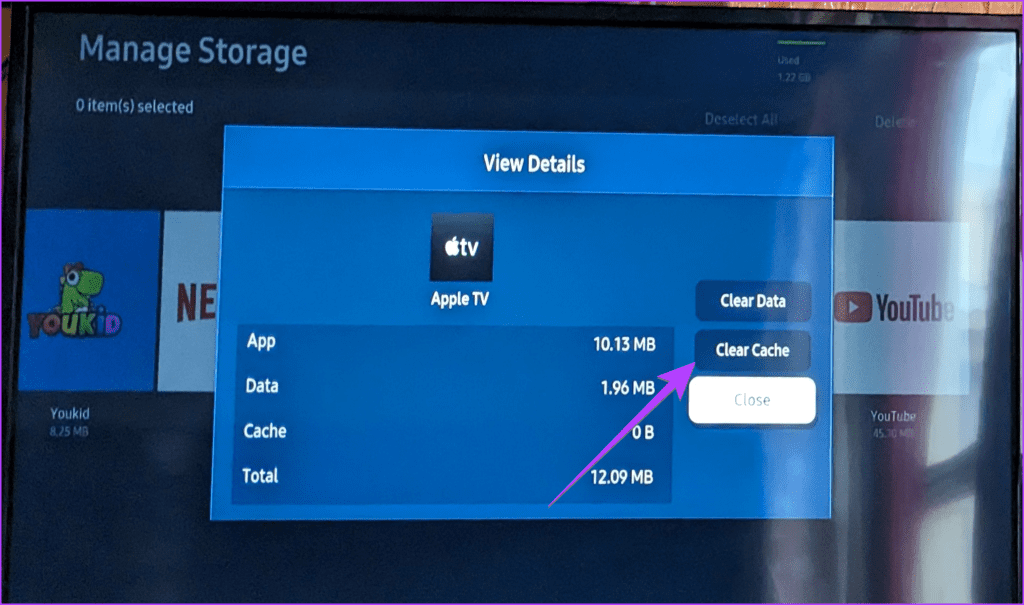
Étape 4 : Redémarrez votre téléviseur.
Astuce : Découvrez d'autres méthodes pour vider le cache sur le téléviseur intelligent Samsung.
Si vous rencontrez toujours des problèmes de lecture dans l'application Apple TV, réinstallez l'application sur votre téléviseur. Samsung propose une fonctionnalité native pour réinstaller les applications, comme indiqué ci-dessous :
Étape 1 : Sur votre téléviseur Samsung, accédez aux applications depuis l'écran d'accueil.
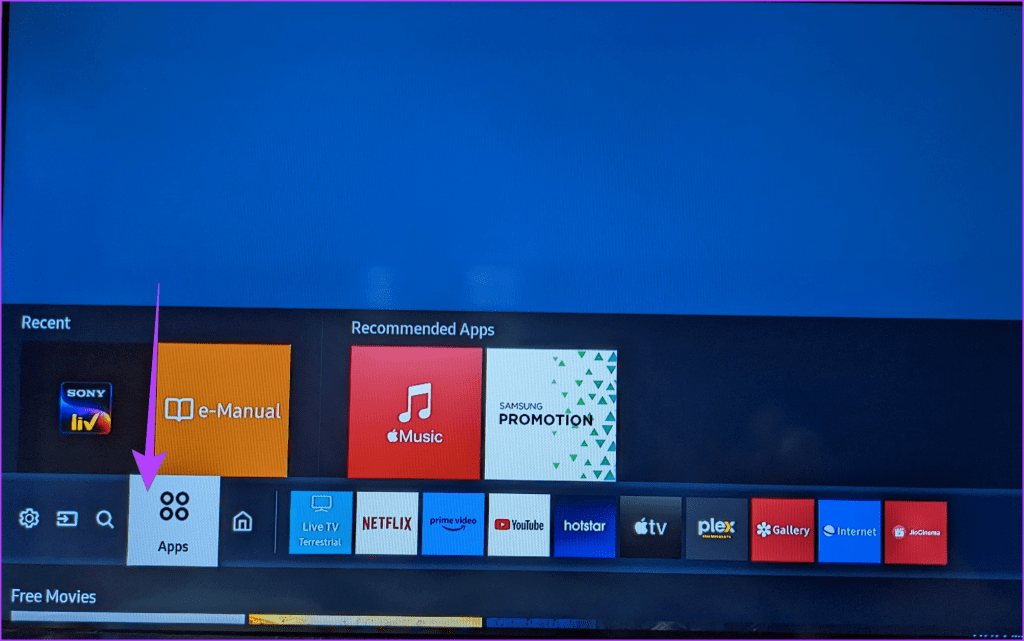
Étape 2 : Choisissez l'icône Paramètres dans le coin supérieur droit.
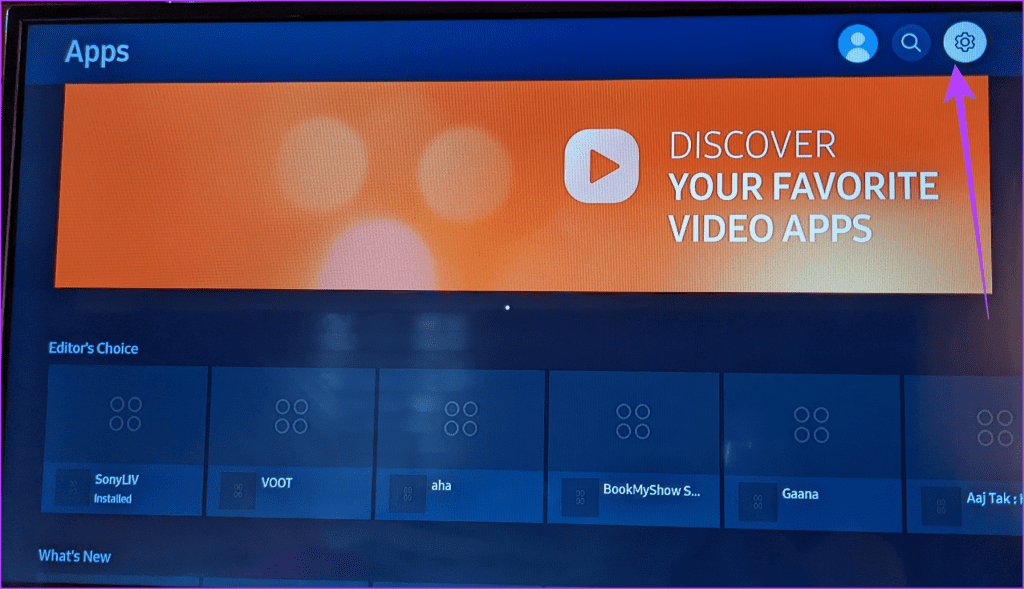
Étape 3 : Accédez à l'application Apple TV et sélectionnez Réinstaller dans le menu. Attendez que l'application soit réinstallée. Espérons que l'Apple TV devrait commencer à fonctionner correctement après la réinstallation de l'application.
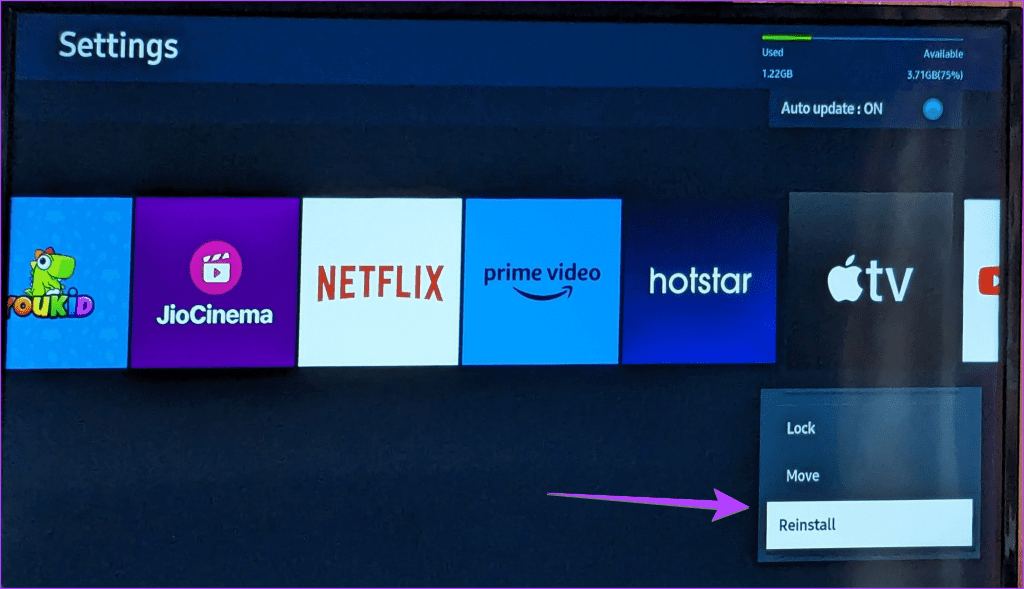
Remarque : Si vous ne voyez pas l'option Réinstaller, sélectionnez plutôt Supprimer/Désinstaller. Une fois désinstallée, réinstallez l’application Apple TV depuis l’App Store.
Si vous rencontrez des problèmes lors de la réinstallation de l'application, consultez notre guide pour réparer le téléviseur Samsung qui n'installe pas les applications .
Vous devriez essayer de modifier le numéro DNS de votre téléviseur Samsung pour résoudre les problèmes avec l'application Apple TV. Pour cela, suivez ces étapes :
Étape 1 : Sur votre téléviseur Samsung, accédez à Paramètres > Général > Réseau > État du réseau. Sélectionnez le bouton Paramètres IP.
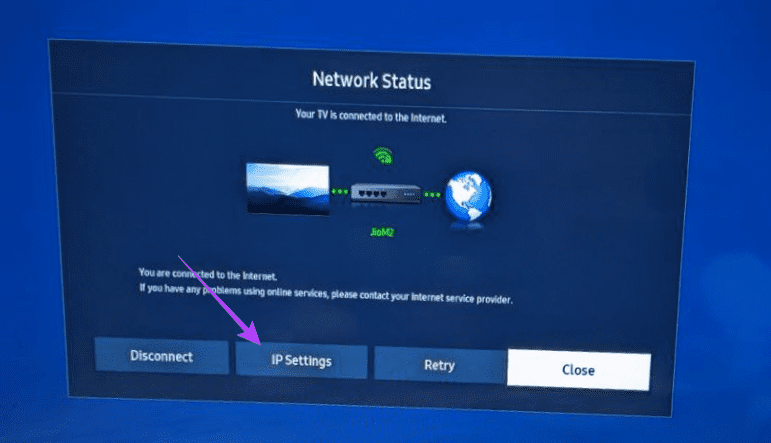
Étape 2 : Faites défiler l'écran qui apparaît et sélectionnez l'option à côté du paramètre DNS. S'il est indiqué Obtenir manuellement, sélectionnez Obtenir automatiquement. Cependant, s’il est indiqué Obtenir automatiquement, choisissez plutôt Obtenir manuellement.
Étape 3 : Maintenant, entrez 8.8.8.8 dans l'option du serveur DNS, sélectionnez Ok et redémarrez votre téléviseur.
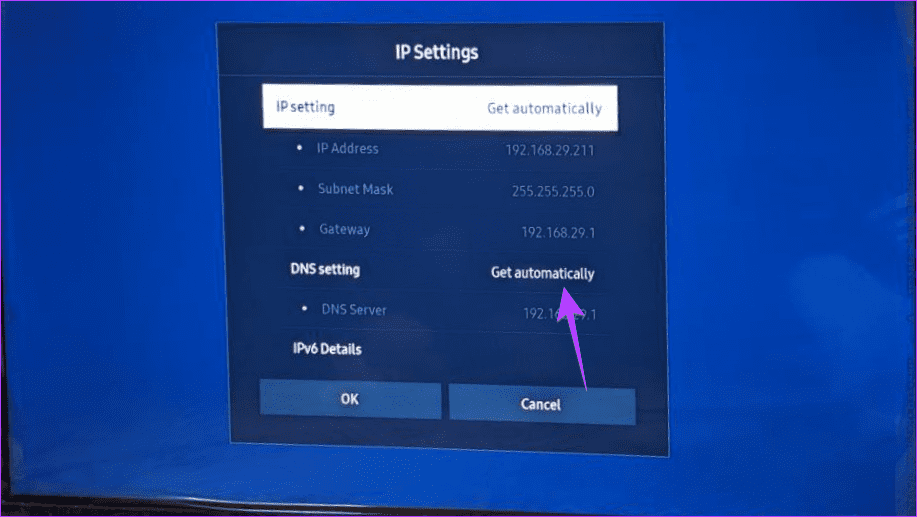
La plupart des téléviseurs intelligents, y compris Samsung, disposent d'une option appelée HDMI-CEC qui vous permet de contrôler plusieurs appareils HDMI à l'aide uniquement de la télécommande de votre téléviseur. Étrangement, la désactivation de cette option permet à l'application Apple TV de fonctionner à nouveau normalement.
Pour le désactiver, accédez aux paramètres du téléviseur Samsung, puis à Général et sélectionnez Gestionnaire de périphériques externes. Sélectionnez ensuite Anynet+ (HDMI-CEC) et désactivez-le.
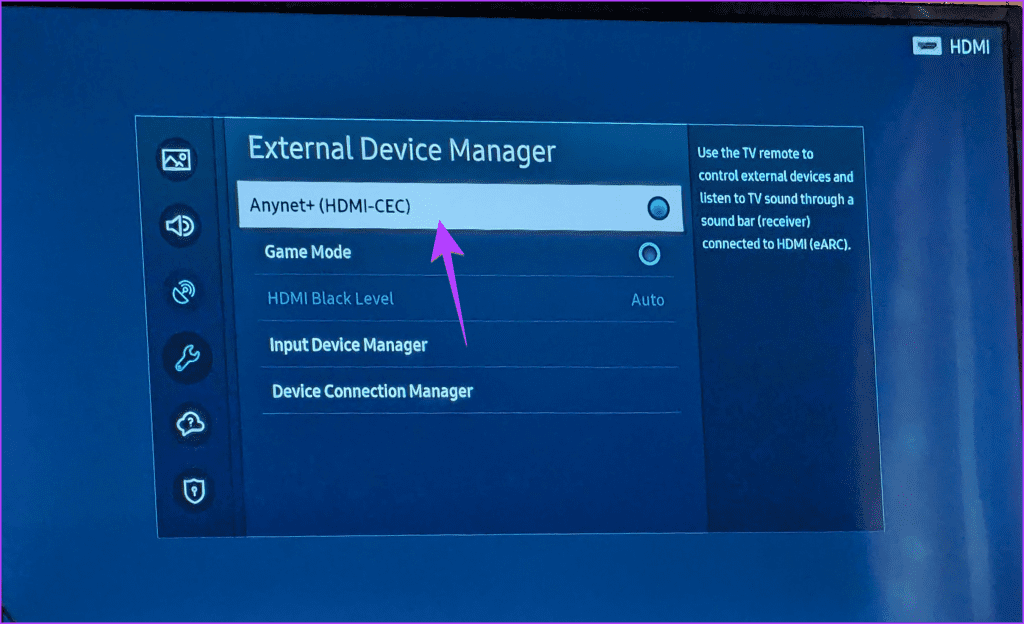
Si l'application Apple TV continue d'afficher un écran noir ou si la vidéo ne se charge pas, essayez de réinitialiser les paramètres réseau sur votre téléviseur Samsung. Notez que cela supprimera tous les paramètres liés au réseau sur votre téléviseur et vous devrez à nouveau configurer le Wi-Fi.
Pour réinitialiser les paramètres réseau, accédez à Paramètres, puis Général, puis Réseau. Sélectionnez Réinitialiser le réseau dans la liste.
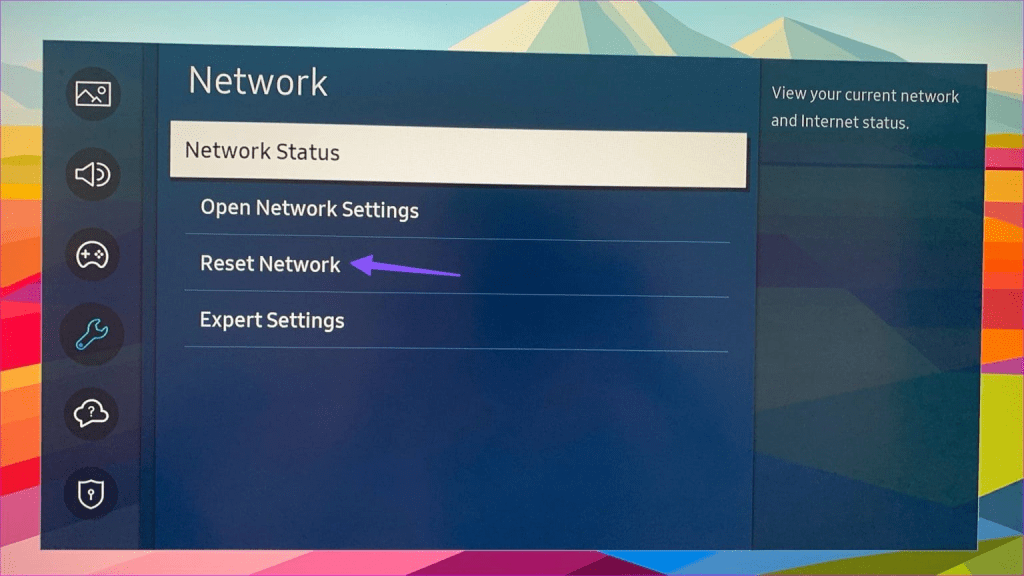
Astuce : Sachez comment contrôler votre téléviseur Samsung avec votre téléphone.
De plus, vous devez réinitialiser le Smart Hub sur votre téléviseur Samsung. N'oubliez pas que cela vous déconnectera de toutes les applications de votre téléviseur, y compris du compte Samsung. Espérons que ce faisant, l’application Apple TV recommencera à fonctionner.
Accédez aux paramètres du téléviseur Samsung, puis à Assistance > Entretien de l'appareil > Autodiagnostic > Réinitialiser Smart Hub. Saisissez le code PIN par défaut (0000).
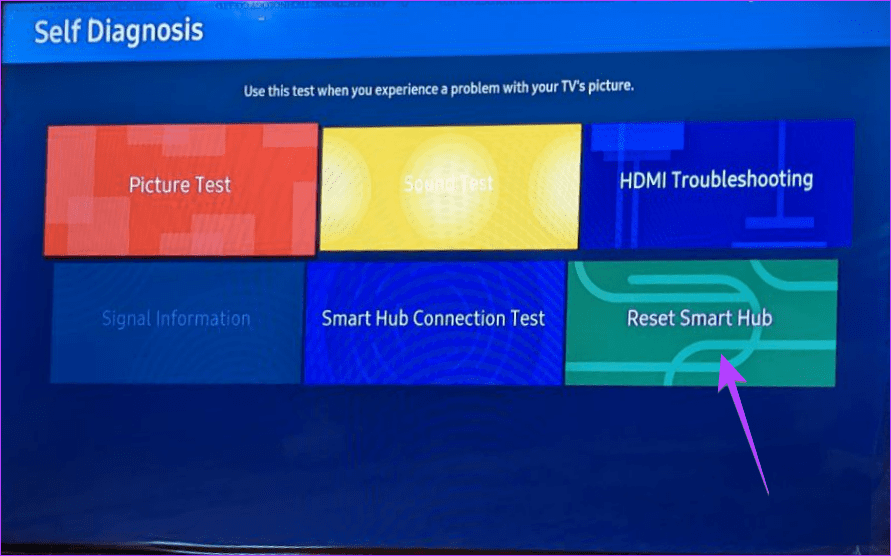
Enfin, si vous avez tout essayé et que l'application Apple TV ne fonctionne toujours pas sur votre téléviseur Samsung, suivez les dernières étapes pour réinitialiser le téléviseur aux paramètres d'usine. Veuillez noter que cela supprimera toutes les applications installées sur votre téléviseur et que vous serez également déconnecté des applications existantes.
Pour réinitialiser votre téléviseur aux paramètres d'usine, accédez à Paramètres, puis à Général et sélectionnez Réinitialiser.

Astuce : Sachez comment désactiver l'assistant vocal sur votre téléviseur Samsung.
Si l'application Apple TV n'est toujours pas de bonne humeur pour fonctionner sur votre téléviseur Samsung, diffusez le contenu de votre téléphone sur votre téléviseur. Sachez comment refléter l'écran de votre iPhone sur le téléviseur Samsung. Sachez également comment mettre en miroir les téléphones Samsung Galaxy .
Vous êtes confronté au problème du logiciel AMD Adrenalin qui ne fonctionne pas ou ne s
Pour corriger l
Apprenez à maîtriser le chat Zoom, une fonctionnalité essentielle pour les visioconférences, avec nos conseils et astuces.
Découvrez notre examen approfondi de l
Découvrez comment récupérer votre Instagram après avoir été désactivé en suivant nos étapes claires et simples.
Découvrez comment savoir qui a consulté votre profil Instagram avec nos solutions pratiques. Sauvegardez votre vie privée tout en restant informé !
Apprenez à créer des GIF animés facilement avec votre Galaxy S22. Découvrez les méthodes intégrées et des applications pratiques pour enrichir votre expérience.
Découvrez comment changer la devise dans Google Maps en quelques étapes simples pour mieux planifier vos finances durant votre voyage.
Microsoft Teams s
Vous obtenez l








